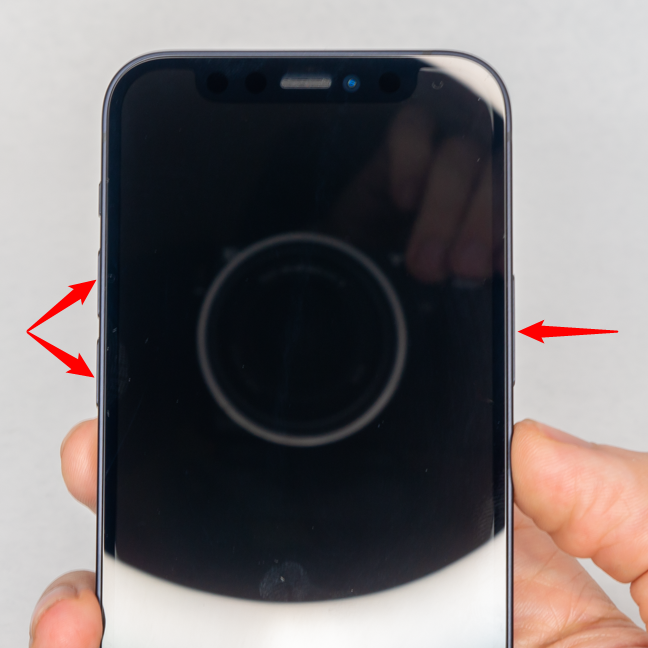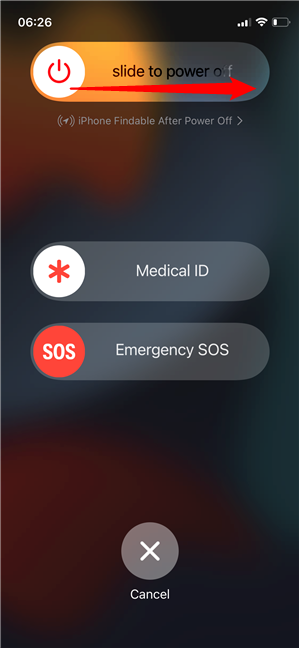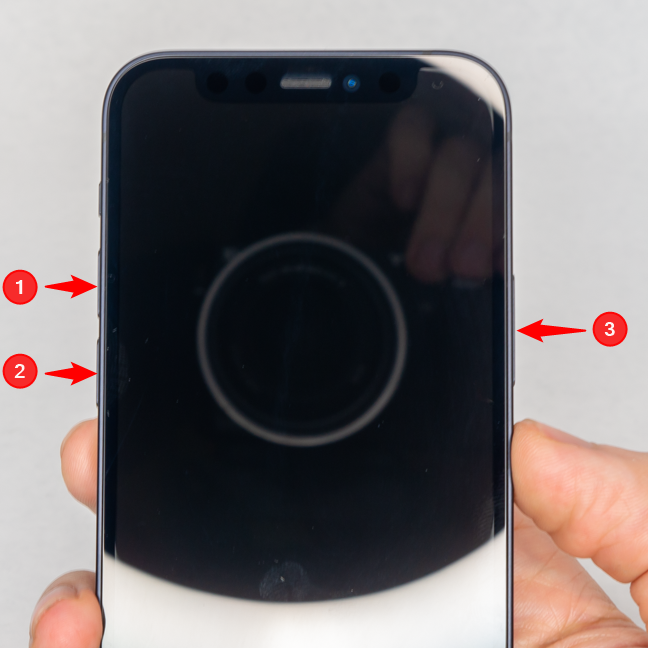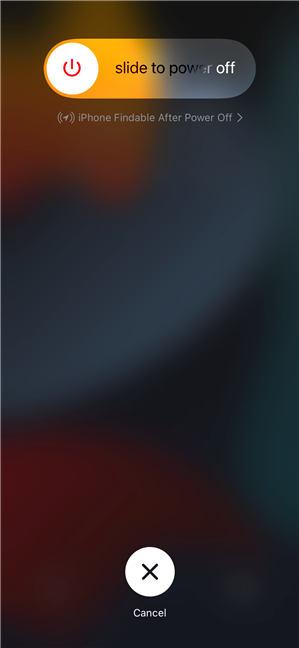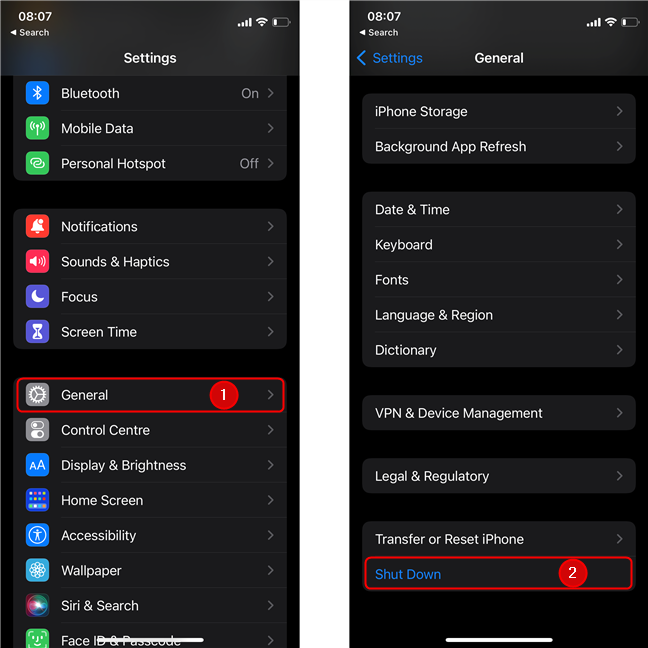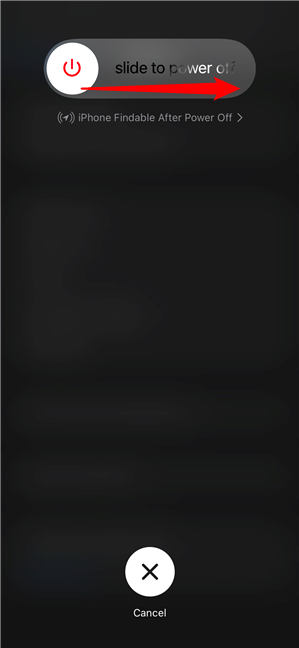Jika anda mempunyai iPhone 11, iPhone 12 atau iPhone 13 baharu, menghidupkan dan mematikannya boleh menjadi satu cabaran. Walaupun agak intuitif untuk menghidupkan iPhone, mematikannya adalah sukar kerana keselamatan tambahan yang diperkenalkan untuk memastikan anda tidak menutup peranti anda secara tidak sengaja. Jika anda ingin mengetahui cara menghidupkan iPhone 11, iPhone12 atau iPhone 13, tutorial ini mengandungi jawapannya, sambil turut mengajar anda tiga cara untuk mematikan peranti:
Kandungan
- Bagaimana untuk menghidupkan iPhone dengan Butang Sisi
- Hidupkan iPhone anda dengan memasangkannya
- Hidupkan iPhone anda dengan meletakkannya pada pad pengecasan wayarles
- Cara untuk mematikan iPhone dengan menekan dan menahan Butang Sisi dan Kelantangan Naik/Turun
- Matikan iPhone dengan menekan butang fizikalnya secara berturut-turut
- Bagaimana untuk menutup iPhone daripada Tetapan
- Adakah anda fikir Apple harus menyediakan cara yang lebih mudah untuk mematikan iPhone?
NOTA: Panduan ini digunakan untuk semua telefon dalam rangkaian produk iPhone 11 (iPhone 11, iPhone 11 Pro dan iPhone 11 Pro Max), serta rangkaian produk iPhone 12 dan iPhone 13 (termasuk Mini, Pro dan Pro Max ) menggunakan iOS 14 dan iOS 15. Jika anda tidak tahu pasti model yang anda gunakan, kami mencipta tutorial untuk membantu anda mengetahui jenis iPhone yang anda miliki .
Bagaimana untuk menghidupkan iPhone dengan Butang Sisi
Jadi, anda baru sahaja mendapat iPhone 11, iPhone 12 atau iPhone 13 baharu dan anda tidak tahu cara menghidupkannya. Sama seperti anda biasa menggunakan telefon pintar lain, anda hanya perlu tekan dan tahan Butang Sisi , yang terletak di tepi kanan iPhone anda, sehingga logo Apple yang biasa muncul pada skrin. Lepaskan butang dan tunggu iPhone anda dihidupkan.

Butang Sisi pada iPhone 12 Mini
Kemudian, masukkan PIN SIM anda dan kata laluan peribadi anda, dan anda sepatutnya boleh menggunakan iPhone anda. Jika ia peranti baharu, anda mungkin mahu menukar bahasa paparan atau menetapkan nada dering tersuai pada iPhone anda . Walaupun iPhone terbaru mempunyai butang sisi untuk menghidupkannya, pada model lain, seperti iPhone SE (2016) yang dilihat di bawah, anda perlu menggunakan butang atas untuk menghidupkan iPhone anda.

Butang Kuasa pada iPhone SE (2016)
PETUA: Jika anda ingin menjual atau memberikan iPhone anda, berikut ialah artikel tentang cara menetapkan semula semua tetapan (dan kandungan) pada iPhone anda .
Hidupkan iPhone anda dengan memasangkannya
Jika Butang Sisi anda tidak berfungsi, terdapat cara lain untuk menghidupkan iPhone 11, iPhone 12 atau iPhone 13 tanpa menggunakan butang. Hanya palamkan kabel pengecasan ke dalam pengecas berkuasa, bateri luaran atau port USB berkuasa, kemudian masukkan kord ke dalam telefon pintar anda. IPhone kini sepatutnya dihidupkan.

Mula mengecas iPhone anda, dan ia akan dihidupkan
NOTA: Jika bateri pada iPhone anda berada di bawah tiga peratus, telefon akan mengecas sehingga mencapai nilai ini, dan hanya selepas itu, ia akan menghidupkan dirinya sendiri. Ini terpakai kepada kaedah seterusnya juga.
Hidupkan iPhone anda dengan meletakkannya pada pad pengecasan wayarles
Semua iPhone moden mampu mengecas secara wayarles. Jadi, jika butang kuasa anda berhenti berfungsi atau anda hanya mahu menghidupkan peranti tanpa menekan sebarang butang, letakkan pada pad pengecas wayarles dan iPhone anda akan dihidupkan.

Meletakkan telefon pintar pada pad pengecasan kuasa pada peranti
Cara untuk mematikan iPhone dengan menekan dan menahan Butang Sisi dan Kelantangan Naik/Turun
Jika peranti anda tidak bertindak balas atau perlahan, atau jika anda tidak berada berdekatan dengan pengecas anda dan ingin menjimatkan bateri, anda boleh mematikan iPhone anda menggunakan tiga kaedah berbeza. Mari kita mulakan dengan yang paling popular. Model iPhone lama telah dimatikan dengan menekan dan menahan butang yang sama yang digunakan untuk menghidupkannya. Walau bagaimanapun, masalahnya ialah peranti itu boleh ditutup secara tidak sengaja di dalam poket atau beg anda, jadi Apple beralih kepada proses lain yang lebih selamat.
Untuk mematikan iPhone 11, iPhone 12 atau iPhone 13, anda perlu menekan dan menahan butang Sisi dan salah satu butang Kelantangan di sebelah kiri secara serentak (tidak kira yang mana satu). Tahan dua butang selama beberapa saat sehingga anda sampai ke skrin kecemasan. Jangan lepaskan terlalu cepat! Jika anda hanya menekan sebentar Butang Sisi + Kelantangan Naik , iPhone anda akan mengambil tangkapan skrin .
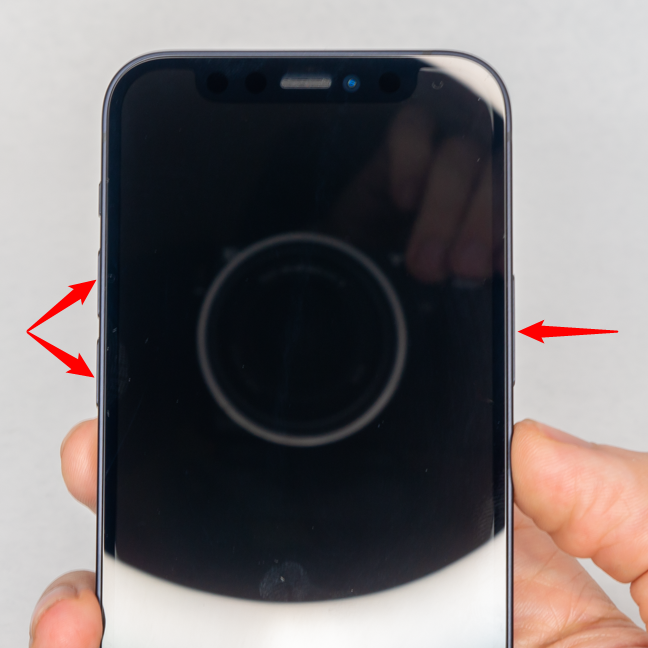
Tekan dan tahan salah satu butang Kelantangan dan butang Sisi untuk mematikan iPhone anda
Lepaskan dua butang hanya sebaik sahaja anda sampai ke skrin kecemasan. Anda boleh melihat pilihan " slaid untuk mematikan " di bahagian atas skrin. Untuk mematikan iPhone anda, leret suis ke kanan dan tunggu sehingga peranti anda dimatikan.
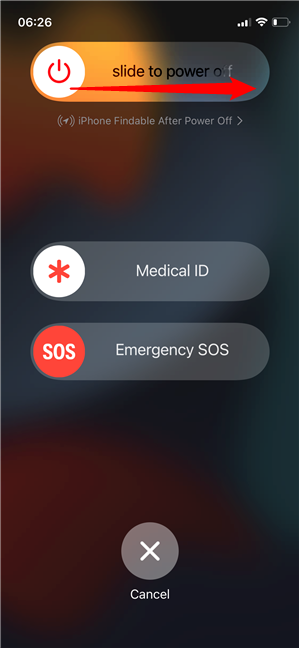
Luncurkan butang ke arah kanan untuk menyelesaikan proses
Skrin kecemasan anda juga ialah cara anda memberitahu orang lain bahawa anda berada dalam bahaya, jadi berhati-hati apabila menggunakan kaedah ini. Jika anda ingin mengelakkan risiko ini sama sekali, dua cara seterusnya mungkin lebih sesuai dengan keinginan anda.
Matikan iPhone dengan menekan butang fizikalnya secara berturut-turut
Terdapat cara lain untuk mematikan iPhone anda menggunakan butang fizikalnya. Pastikan skrin dimatikan, kemudian lakukan perkara berikut secara berturut-turut: tekan sebentar dan lepaskan Kelantangan Naik , diikuti dengan Kelantangan Turun , dan kemudian tekan dan tahan Butang Sisi .
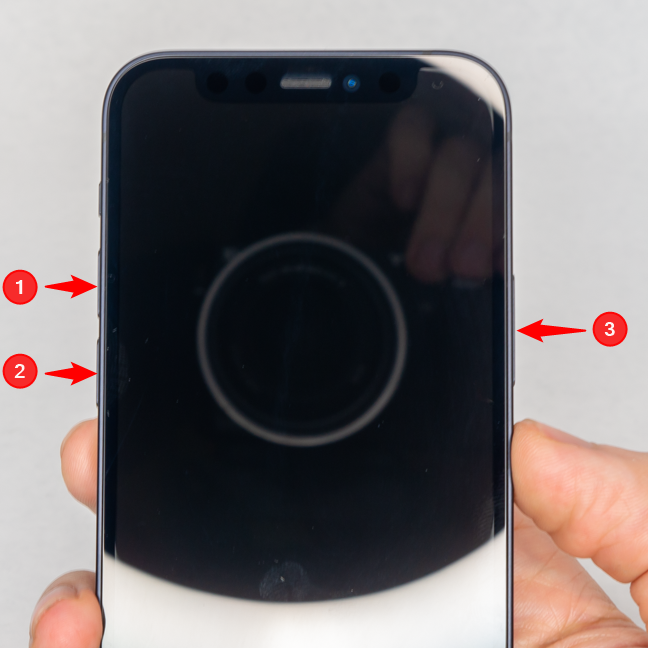
Menekan butang secara berturut-turut akan mematikan iPhone
Skrin yang muncul adalah serupa dengan skrin kecemasan, tetapi ia hanya mempunyai dua pilihan. Leret suis " slaid untuk mematikan " di atas untuk mematikan iPhone.
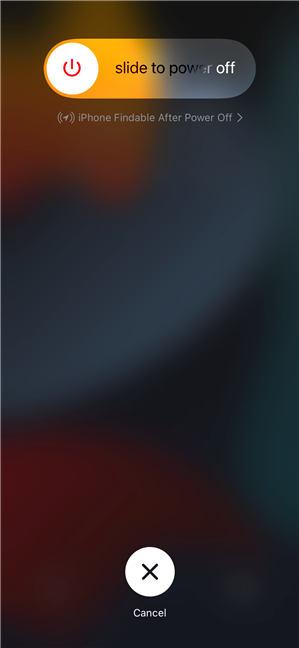
Anda hanya perlu mengesahkan tindakan dengan menggunakan peluncur
Bagaimana untuk menutup iPhone daripada Tetapan
Jika anda tidak suka perlu menekan dan menahan butang atau jika ia tidak bertindak balas, anda juga boleh mematikan iPhone anda daripada apl Tetapan . Buka Tetapan dan ketik pada Umum . Pada skrin seterusnya, tatal ke bawah dan kemudian ketik pada pilihan Matikan di bahagian paling bawah.
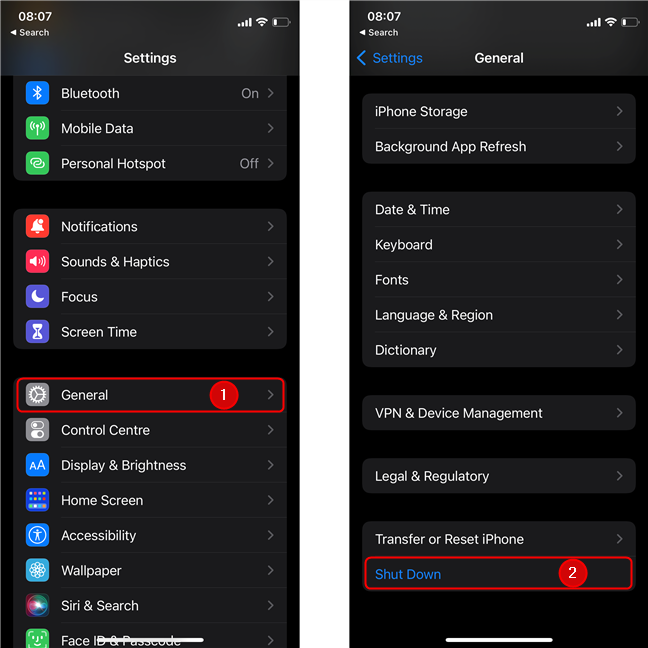
Buka Tetapan, ketik Umum, kemudian tatal ke bawah dan ketik Matikan
Sama seperti sebelumnya, untuk mengesahkan mematikan iPhone anda, apa yang perlu dilakukan ialah " slaid untuk mematikan kuasa ." Selepas beberapa saat, iPhone anda dimatikan.
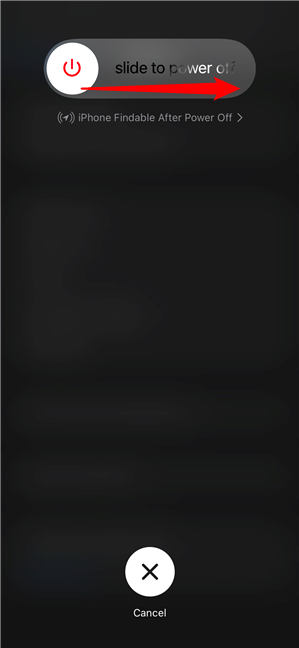
Luncurkan butang untuk melengkapkan pematikan pada iPhone anda
NOTA: Jika anda membatalkan mana-mana daripada tiga kaedah mematikan kuasa yang digambarkan di atas, iPhone memasuki beberapa jenis mod kunci, melumpuhkan Face ID sehingga anda memasukkan kod laluan anda. Ini boleh menjadi alat yang berguna dalam situasi berisiko tinggi, tetapi juga menjengkelkan jika anda mengakses menu secara tidak sengaja (yang boleh berlaku banyak perkara, terutamanya jika anda beralih daripada Android, kerana pintasan yang serupa).
Adakah anda fikir Apple harus menyediakan cara yang lebih mudah untuk mematikan iPhone?
Kini anda tahu tiga cara untuk menghidupkan iPhone 11, iPhone 12 atau iPhone 13 anda, serta tiga kaedah untuk mematikannya. Sebelum anda menutup tutorial ini, sila beritahu kami cara anda biasanya mematikan iPhone anda. Adakah anda mendapati kaedah di atas rumit? Adakah anda fikir Apple harus menyediakan cara yang lebih mudah untuk menutup iPhone? Beritahu kami dalam ulasan.